- Viena no lielākajām Windows OS iezīmēm ir tā spēja veikt daudzuzdevumus, kas nozīmē, ka tā var vienlaikus veikt vairākas darbības.
- Diemžēl OS daudzuzdevumu spējām ir savas robežas, un pārāk daudz procesu, kas darbojas vienlaikus, var nopietni palēnināt jūsu datoru.
- Šis raksts ir daļa no daudz lielāka veltītā centra, kas paredzēts Windows 10 problēmu novēršanai, tāpēc pārliecinieties, vai esat to atzīmējis, ja atkal rodas šādas problēmas.
- Ja vēlaties vēl vairāk problēmu novēršanas rokasgrāmatu, apmeklējiet mūsu lapu Labot.
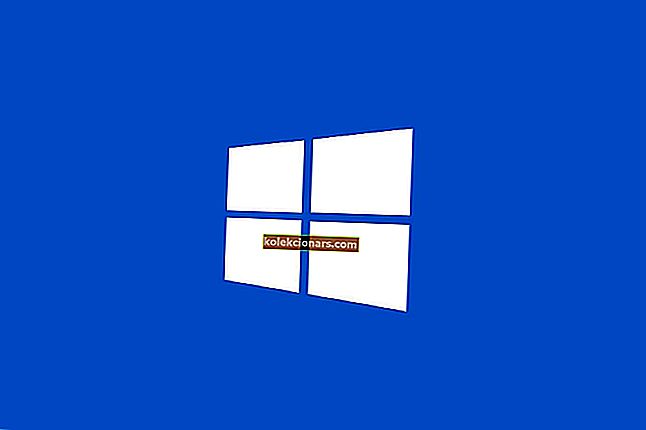
Vai jūsu Windows 10 uzdevumu pārvaldniekā ir uzskaitītas fona procesu slodzes? Ja tā, jums, iespējams, būs jāsamazina fona procesi, lai atbrīvotu sistēmas resursus darbvirsmas programmatūrai.
Tā kā fona procesi aizkavē RAM, to samazināšana, iespējams, vismaz nedaudz paātrinās jūsu klēpjdatoru vai darbvirsmu.
Fona procesi parasti ir Microsoft un trešo pušu programmatūras pakalpojumi, kas norādīti logā Pakalpojumi. Tādējādi fona procesu samazināšana drīzāk ir programmatūras pakalpojumu pārtraukšana.
Tomēr tās var būt arī starta programmas un sistēmas monitori. Kā tāds ir daži veidi, kā Windows 10 var novērst pārāk daudz fona procesu.
Kā es varu samazināt fona procesus sistēmā Windows 10?
- Noņemiet Windows 10 startēšanas programmu
- Pārtrauciet fona procesus, izmantojot uzdevumu pārvaldnieku
- Noņemiet trešās puses programmatūras pakalpojumus no Windows startēšanas
- Izslēdziet sistēmas monitorus
1. Noņemiet Windows 10 startēšanas programmu
- Nospiediet Windows taustiņu + X un atlasiet Uzdevumu pārvaldnieks, lai atvērtu cilni Procesi.

- Atlasiet cilni Sākt, kas parādīta tieši zemāk.

- Tagad jūs varat izvēlēties sistēmas teknes programmu un nospiest tās pogu Atspējot , lai to noņemtu no Windows startēšanas.
Uzdevumu pārvaldnieks bieži uzskaita startēšanas programmas sistēmas teknē kā fona procesus. Lielākā daļa pretvīrusu utilītu ir sistēmas teknes programmatūra.
Tās ir programmas, kuras parasti atverat, izmantojot sistēmas ikonas konteksta izvēlnes. Tādējādi sistēmas paliktņa programmatūras noņemšana no Windows startēšanas ir viens no veidiem, kā samazināt fona procesus.
Ja vēlaties uzzināt, kā pievienot vai noņemt startēšanas lietotnes sistēmā Windows 10, skatiet šo vienkāršo rokasgrāmatu.
Vai nevarat atvērt uzdevumu pārvaldnieku? Neuztraucieties, mums ir piemērots risinājums.
2. Pārtrauciet fona procesus, izmantojot uzdevumu pārvaldnieku
Uzdevumu pārvaldnieks cilnē Procesi uzskaita fona un Windows procesus. Tādējādi jūs varat ātri pārtraukt fona procesus, tos atlasot un noklikšķinot uz Beigt uzdevumu . Tas uz laiku vismaz aptur fona pakalpojumus.
Ievērojiet RAM un CPU procentuālos skaitļus, kas izceļ sistēmas resursu izmantošanu procesiem. Pārtrauciet trešo pušu programmatūras procesus, kas tērē visvairāk resursu.
Tomēr ievērojiet tikai trešo pušu fona pakalpojumu pārtraukšanu. Nejauciet Windows procesus, kas ir svarīgāki OS.
Ja vēlaties uzzināt, kā apturēt visus Windows 10 procesus, izlasiet šo rakstu un uzziniet, kā to izdarīt pats.
Vai beigu uzdevums nedarbojas? Apskatiet šo padziļināto ceļvedi, lai uzzinātu, kā ātri novērst problēmu.
3. No Windows startēšanas noņemiet trešo pušu programmatūras pakalpojumus
- Uzdevumu pārvaldniekā atveriet cilni Procesi.
- Izvērsiet atspējošu pakalpojumu, noklikšķinot uz tā bultiņas.

- Ar peles labo pogu noklikšķiniet uz pakalpojuma un atlasiet Atvērt pakalpojumus .

- Pēc tam veiciet dubultklikšķi uz pakalpojuma, kas jāatspējo logā Pakalpojumi, lai atvērtu tā rekvizītu logu.

- Nolaižamajā izvēlnē Startup type atlasiet Atspējots .
- Atlasiet opciju Lietot un noklikšķiniet uz Labi, lai aizvērtu logu.
Vai vēlaties atbrīvoties no atkārtotiem procesiem sistēmā Windows 10? Šeit ir labākais rīks, kas to izdarīs jūsu vietā.
Daudzi trešo pušu programmatūras pakalpojumi, kas uzskaitīti fona pakalpojumu sadaļā, var būt daļa no Windows startēšanas. Tā, piemēram, beigu uzdevums poga būs tikai īslaicīgi pārtraukt šos pakalpojumus līdz brīdim, kad restartēt Windows.
Tāpēc jums būs jāatspējo daži fona procesos uzskaitītie pakalpojumi, lai nodrošinātu, ka tie netiek atsākti sistēmas startēšanas laikā.
Tas noņems izvēlēto pakalpojumu no Windows startēšanas. Pirms atspējojat pakalpojumu, ņemiet vērā loga Pakalpojumi aprakstu, kurā sniegta sīkāka informācija par to. Tad izslēdziet to, ja jums tas patiešām nav vajadzīgs.
- Sistēmas konfigurācijas utilīta nodrošina ātru veidu, kā atspējot visus pakalpojumus, kas nav Microsoft, sistēmā Windows, kas noteikti samazinās uzdevumu pārvaldniekā uzskaitītos fona procesus.
- Lai atvērtu sistēmas konfigurāciju, nospiediet Windows taustiņu + R karsto taustiņu.
- Ievadiet “msconfig” Run un noklikšķiniet uz Labi .

- Atlasiet zemāk redzamo cilni Pakalpojumi.

- Noklikšķiniet uz izvēles rūtiņas Slēpt visus Microsoft pakalpojumus.
- Nospiediet pogu Atspējot visu .
- Nospiediet pogu Lietot .
- Noklikšķiniet uz pogas Labi , lai aizvērtu logu.
- Pēc tam atvērtajā dialoglodziņā nospiediet pogu Restartēt .
Ņemiet vērā arī to, ka cilnē Vispārīgi ir iekļauta opcija Ielādēt starta vienumus , kas ļauj ātri noņemt visas trešās puses programmas no startēšanas. Noklikšķiniet uz selektīvās startēšanas opcijas un pēc tam noņemiet atzīmi no izvēles rūtiņas Ielādēt startēšanas vienumus .
Vai nevarat palaist sistēmas konfigurācijas utilītu? Pārbaudiet šo ceļvedi, lai tas atkal darbotos.
4. Izslēdziet sistēmas monitorus
Uzdevumu pārvaldnieks trešo pušu sistēmu monitorus uzskaita arī kā fona procesus. Daži trešo pušu utilīti ietver sistēmas monitorus, kas pārbauda sistēmas resursu un cietā diska lietojumu.
Šie sistēmas monitori darbojas neatkarīgi no primārās programmatūras kā fona process, un tie parasti sniedz daudzus sistēmas teknes paziņojumus.
Piemēram, CCleaner sistēmas monitora paziņotāji informē lietotājus, ka lietderība var atbrīvot 500 megabaitus HDD krātuves. Lai gan sistēmas monitori tiek palaisti Windows startēšanas laikā, jūs ne vienmēr varat tos atspējot, izmantojot uzdevumu pārvaldnieku.
Tādējādi vienīgais veids, kā nodrošināt, ka daži sistēmas monitori nesākas ar sistēmu Windows, ir konfigurēt to opcijas, kas iekļautas to lietderības programmatūrā.
Tātad, ja redzat sistēmas monitoru, kas norādīts uzdevumu pārvaldnieka fona procesos, programmatūras iestatījumos meklējiet opciju, kas to atspējo.

Tātad, fona procesu pārpalikumu var novērst, galvenokārt noņemot trešo pušu programmas un to pakalpojumus no Windows startēšanas, izmantojot uzdevumu pārvaldnieku un sistēmas konfigurācijas utilītprogrammas.
Tas atbrīvos vairāk sistēmas resursu darbvirsmas programmatūrai uzdevumjoslā un paātrinās Windows darbību. Šajā rakstā varat apskatīt papildu padomus, kas atbrīvos sistēmas resursus sistēmā Windows 10.
FAQ: Uzziniet vairāk par procesiem, kas darbojas sistēmā Windows 10
- Kā es varu vienlaikus darbināt vairāk lietotņu operētājsistēmā Windows 10?
Labākais veids, kā ļaut daudzām lietotnēm darboties vienlaicīgi bez jebkādām problēmām, ir liels RAM apjoms un jaudīgs centrālais procesors, kas spēj izturēt pastāvīgu papildu slodzi.
- Kas notiek, ja vienlaikus ir atvērts pārāk daudz lietotņu?
Īsāk sakot, jūsu dators stipri palēnināsies, jo visa pieejamā atmiņa un apstrādes jauda ir jāsadala starp procesiem. Varat izmantot īpašu programmatūru, lai uzraudzītu procesora darbību un labāk pārvaldītu fona procesus.
- Vai fona procesi tiek uzskatīti par aktīviem procesiem?
Jā. Katra liela vai maza darbība, kas pašlaik notiek jūsu datorā, aizņem noteiktu daļu no pieejamās atmiņas.
Ja jums ir kādi citi jautājumi vai ierosinājumi, droši atstājiet tos komentāru sadaļā zemāk.
Redaktora piezīme. Šis ziņojums sākotnēji tika publicēts 2018. gada jūnijā, un kopš tā laika tas ir atjaunināts un atjaunināts 2020. gada martā, lai iegūtu svaigumu, precizitāti un vispusību.


